Outlookの新しい電子メールエンベロープアイコンがタスクバーに表示されない
メールの到着時にMicrosoft Outlookに封筒のアイコンが表示されない場合は、Windows 11/10/8/7 PCで次の設定を使用して、この動作を復元します。
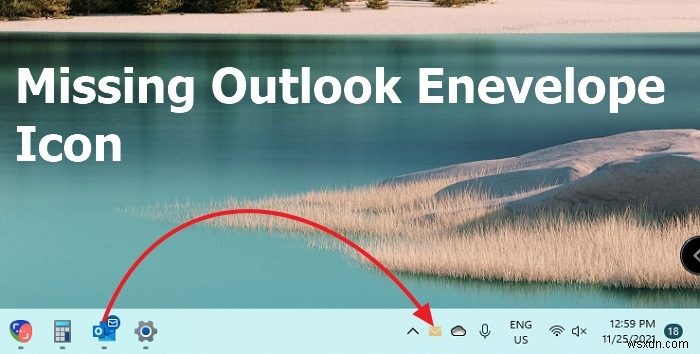
Outlookの欠落しているエンベロープアイコンを復元する
この欠落しているアイコンを修正する方法はいくつかあります
- Outlookオプションから有効にする
- タスクバー設定から有効にする
必ず両方の設定を確認してください。
Outlookの新しいメールエンベロープアイコンがタスクバーに表示されない
1]Outlookオプションから有効にする
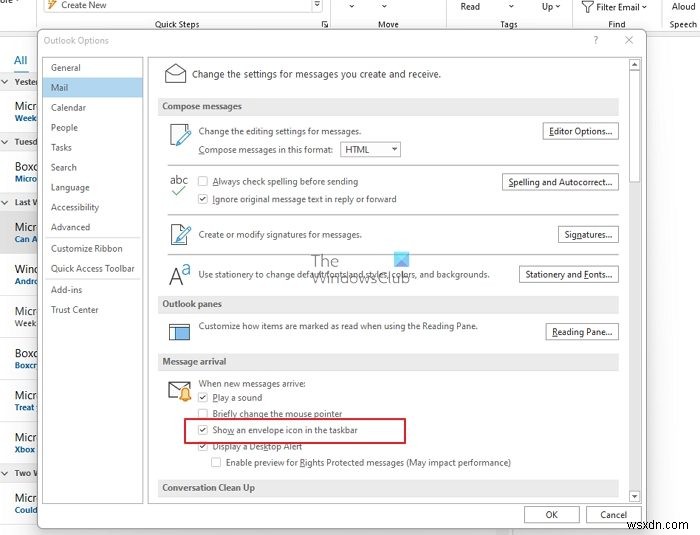
封筒のアイコンは、新しいメールが届いたかどうかを知るのに役立ちます。これを有効にしていない場合は、マウスホバーを使用してメール数を確認するか、毎回Outlookを開いて確認する必要があります。アイコンが表示されない場合は、次の方法で復元できます。
- Microsoft Outlookデスクトップクライアントを開き、ファイルをクリックします。 タブ。次に、オプションをクリックします。 。
- メールを選択します 左側のナビゲーションペインで。
- メッセージの到着 セクションをクリックして、「タスクバーに封筒アイコンを表示する」を選択します。 」チェックボックス。
- [OK]をクリックします。
メールが到着すると、MicrosoftOutlookに封筒のアイコン/オーバーレイが表示されます。
PS: Outlookの新しいメールアイコンは、大きなアイコンを使用している場合にのみ表示されます。つまり、タスクバーで大きなアイコンを使用した場合にのみ、エンベロープが変更されて表示されます。
2]タスクバー設定から有効にする
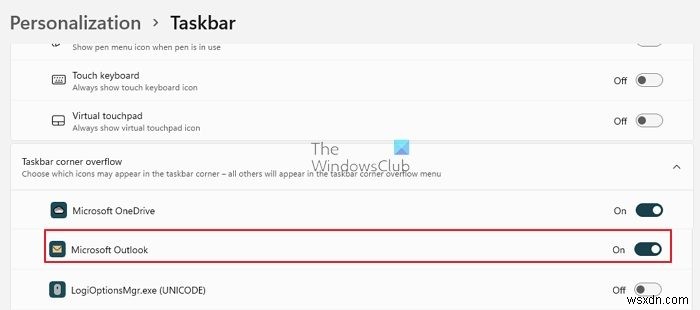
タスクバーコーナーオーバーフローでは、タスクバーコーナーに表示するアイコンを選択できます。他のすべてはオーバーフローメニューに表示されます。つまり、タスクバーの上矢印ボタンをクリックすると表示されます。通知領域アイコンをカスタマイズするには、次の手順に従います。
- Windows設定を開く(Win + I)
- パーソナライズに移動>タスクバー
- タスクバーのコーナーオーバーフローセクションを拡張する
- アイコンのように見えるMicrosoftOutlookを切り替えます
- 封筒がすぐに表示されるはずです。
別のMicrosoftOutlookオプションがありますが、それはOutlookを起動するためのタスクバーに追加するだけです。投稿がわかりやすく、Outlookから新しいメールエンベロープアイコンが表示されないことを願っています。
Outlookでエンベロープアイコンを有効にする必要がありますか?
Outlookを常に開いたままにしておく場合は、その必要はありません。タスクバーのOutlookアプリアイコンは、そのスタイルでメールアイコンを表示します。ただし、黄色のアイコンは人目を引くため、よく使用されます。
Outlookから電子メールに関する通知を受け取る他の方法はありますか?
Windowsフォーカスアシストを使用すると、アプリから送信されたすべての通知を確認できます。 Outlookはアクションセンターにも通知を追加し、そこですべての受信メールを把握できます。
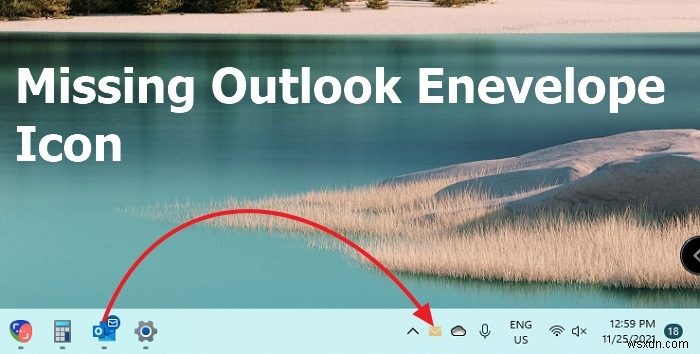
-
Windows 10 タスクバーにシステム アイコンが表示されない問題を修正
Windows でシステム アイコンが表示されない問題を修正10 タスクバー: Windows 10/8/7 を実行している PC を起動すると、ネットワーク アイコン、音量アイコン、電源アイコンなどの 1 つ以上のシステム アイコンが Windows 10 タスクバーに表示されないことに気付くでしょう。この問題に直面している場合でも、心配する必要はありません。今日はこの問題を解決する方法を見ていきます。問題は、音量、電源、ネットワークなどのアイコンが Windows にないため、サウンド設定にすばやくアクセスしたり、WiFi に簡単に接続したりできないことです。 この問題は、不適切なレジ
-
修正:IMAP フォルダが Outlook ウィンドウに表示されない。 (解決済み)
Outlook で IMAP アカウントを設定していて、いくつかの IMAP フォルダが Outlook ペインに表示されない場合は、以下に進んで問題を解決してください。 Outlook を使用して IMAP アカウントにアクセスしている場合、Outlook はすべての IMAP フォルダーをナビゲーション ウィンドウに表示する必要があります。フォルダー ペインにすべての IMAP フォルダーが表示されない場合は、以下を読み続けてください。 修正方法:Outlook のナビゲーション ウィンドウに IMAP フォルダが表示されない (表示されない)。 方法 1:Outlook に表示される I
